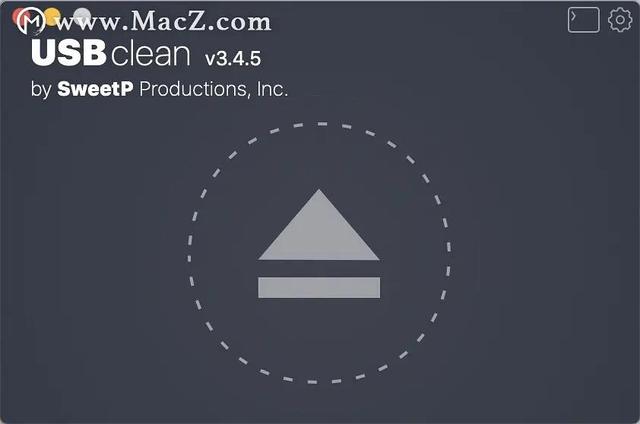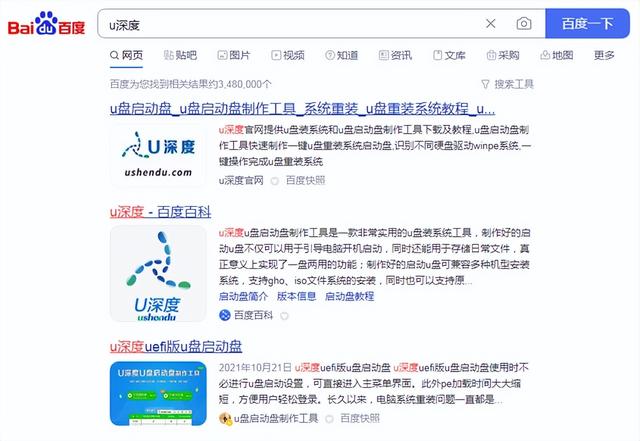这篇关于小编的文章——一招教你关人的一招win10开机PIN密码登录》,根据上述操作方法,有小伙伴反应,虽然不需要解决PIN可直接登录密码win但10个问题还没有解决,win开机直接进入桌面的问题。因为每次启动或重启都不需要输入PIN码了,但还是会停留在锁屏画面上。手动鼠标点击登录按钮进入操作系统还是有点多余。问题现象如图所示:
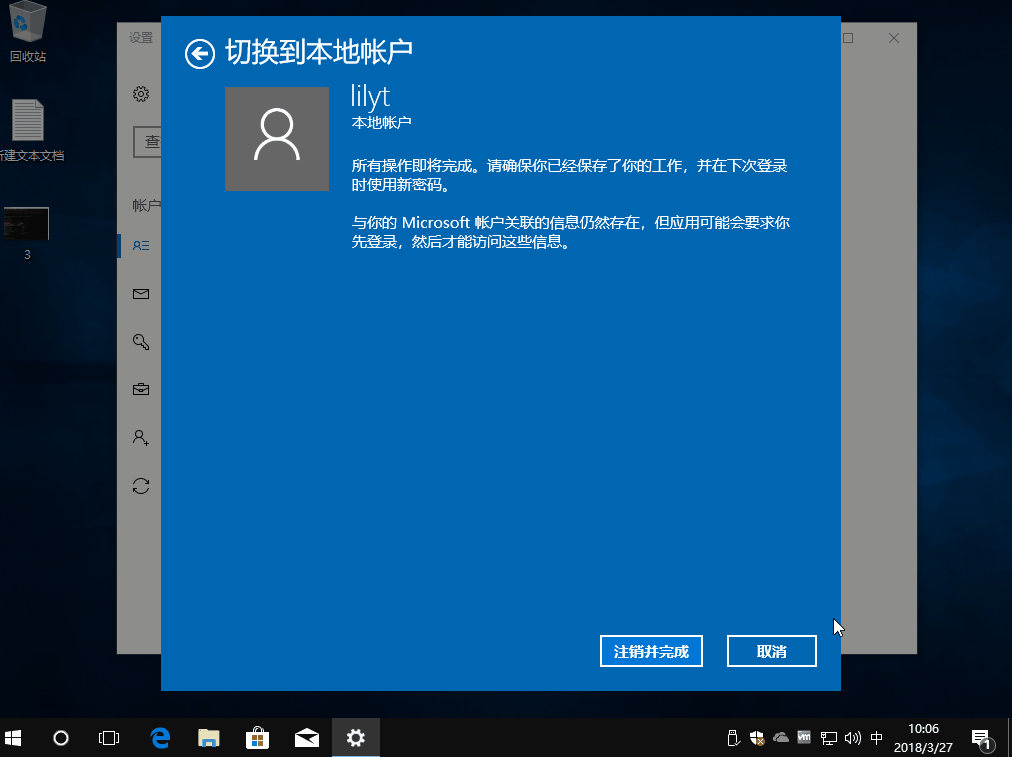
每次启动或重启必须手动点击登录系统桌面
然后一些朋友希望直接进入系统桌面,而无需手动点击登录按钮。问题现象如图所示:

每次启动或重启必须手动点击登录系统桌面
然后一些朋友希望直接进入系统桌面,而无需手动点击登录按钮。有一些方法,可以做一个简单的个性化设置,win10开机直接进入系统桌面。下面小编就给大家讲解一下具体的设置方法。个性化设置
第一步:
老规矩!先关闭取消win10的开机PIN密码登录设置,具体设置方法请看这篇文章一招教你关人的一招win10开机PIN密码登录》
文章。请原谅小编的懒惰(/ □ \\)。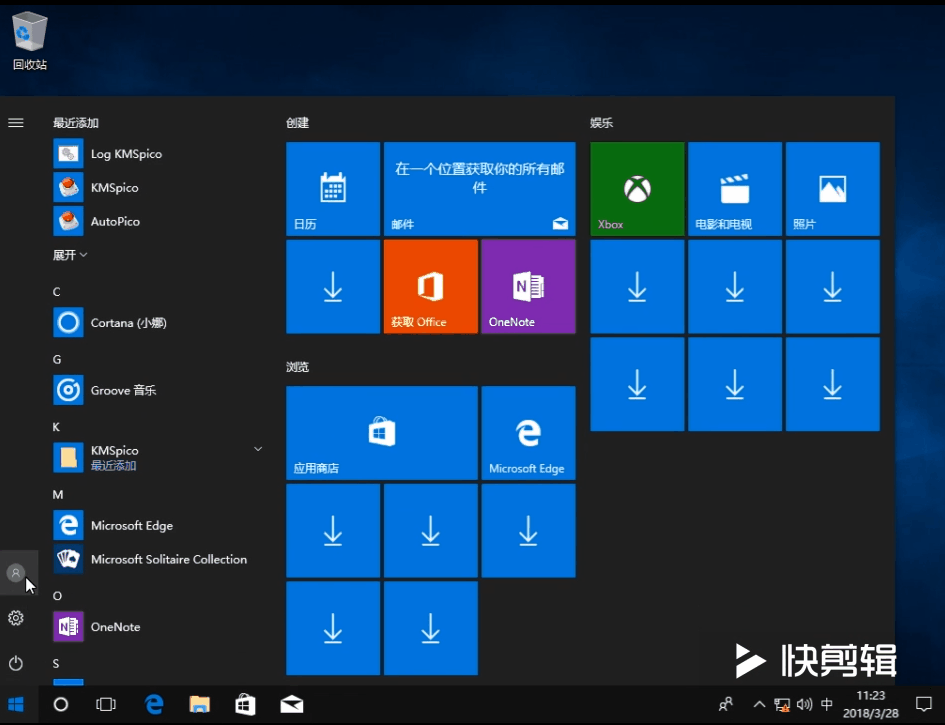 嗯~简单说一下^_^!并附上动态图:
嗯~简单说一下^_^!并附上动态图:
将Microsoft账户登录方式改为本地账户登录
本地账户密码设置为空
关闭win10开机PIN密码登录
动态图片节奏有点快~如果能看懂就好,看不懂就看上面提到的文章,更详细!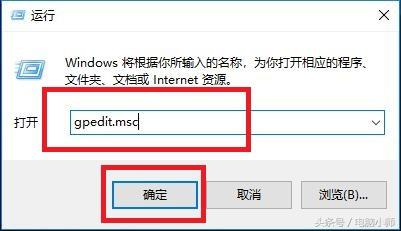
按键盘组合键【
Win R】打开操作程序,输入gpedit.msc命令-本地组战略编辑器,点击确定,如图所示:
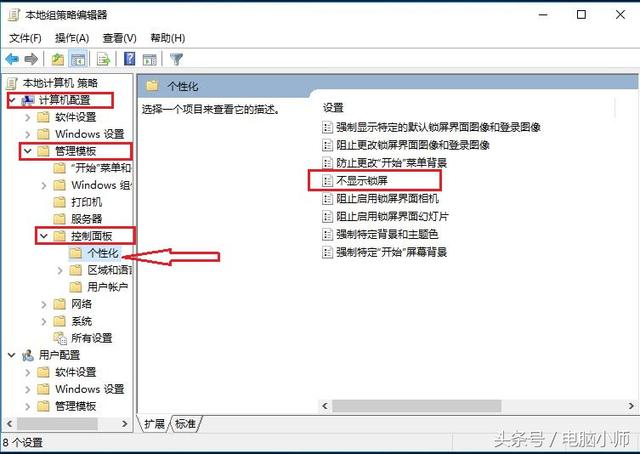 本地组策略编辑器
本地组策略编辑器
然后弹出本地组战略编辑器窗口,依次展开计算机配置——>管理模板——>控制面板——>个性化,在右侧的一系列个性化设置中,我们找到并双击无显示锁屏,将默认值修改为已启用,最后单击确定。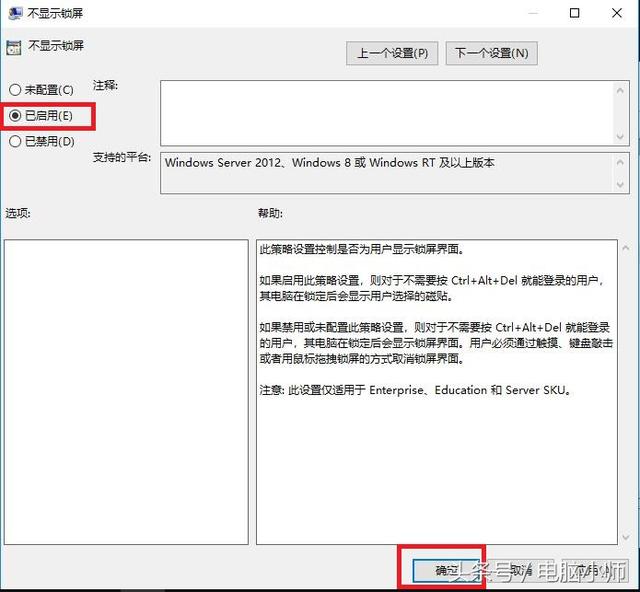
个性化设置无显示锁屏
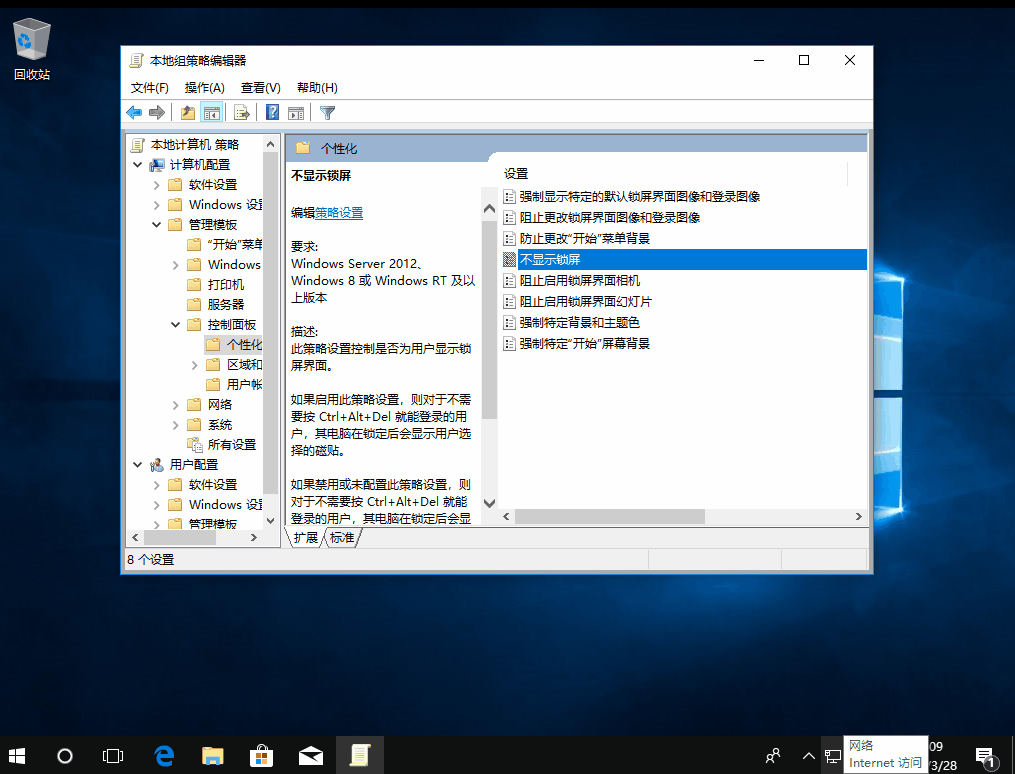
启用无显示锁屏
嗯,所有的设置都完成了,朋友们可以重启试试,win10成功启动并直接进入系统桌面。效果如图:点击登录按钮无需手动鼠标,启动自动直接进入桌面如果您认为本文对您有帮助,请点击【赞】支持关注小编!效果如图:点击登录按钮无需手动鼠标,启动自动直接进入桌面如果你认为这篇文章对你有帮助,请点击表扬来支持和关注小边!如果您想随时浏览,请点击收藏。如果您认为这篇文章可以帮助您的朋友,请点击分享。谢谢!